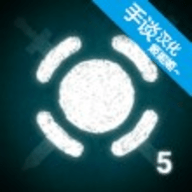在使用word文档进行文字编辑时,用户可能会遇到页面底部空白一大段,但光标却无法移动到此区域进行打字的问题。这一现象不仅影响了文档的整洁性和美观度,还可能给工作和学习带来困扰。本文将从多个维度分析这一问题的成因,并提供相应的解决方案。
一、页面设置与页边距问题
页面设置不当是导致word文档底部出现空白区域的主要原因之一。特别是页边距的设置,如果底部页边距过大,就会导致文字无法填充到页面底部。
解决方案:
1. 打开word文档,点击“布局”或“页面布局”选项卡。
2. 在“页面设置”组中,选择“页边距”下拉菜单,选择合适的页边距,或者选择“自定义边距”以手动调整上下左右的边距值。
二、段落格式与孤行控制
段落格式的设置同样会影响文字在页面中的布局。特别是孤行控制选项,当文档设置了孤行控制时,可能会导致文末出现空白行且无法输入文字。
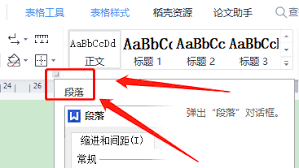
解决方案:
1. 选中出现问题的段落,右键点击选择“段落”。
2. 在弹出的对话框中,检查“换行和分页”选项卡,取消勾选“孤行控制”。
三、脚注、尾注及文本框的干扰
在文档中插入的脚注、尾注或文本框等元素可能会占据页面底部的空间,导致光标无法移动到该区域进行打字。
解决方案:
1. 检查文档中是否插入了脚注、尾注或文本框等元素。
2. 尝试移除或调整这些元素的位置和大小,以释放页面底部的空间。
四、分节符与表格、图片的干扰
文档中插入的分节符可能导致页面布局异常,而底部插入的表格或图片也可能占据文字区域,导致文字无法继续输入。
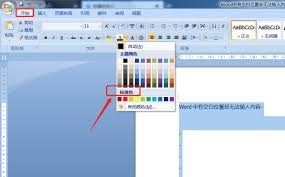
解决方案:
1. 点击“开始”选项卡,选择“显示/隐藏编辑标记”按钮,使分节符可见。找到页面底部的分节符,将其删除或调整位置。
2. 检查页面底部是否有表格或图片,右键点击选择“表格属性”或“图片格式”,调整其位置或大小。
五、病毒与软件故障的可能性
虽然不常见,但电脑中的病毒或word软件本身的故障也可能导致这一问题。
解决方案:
1. 使用杀毒软件对电脑进行全面查杀,以排除病毒的可能性。
2. 如果怀疑是word软件的问题,可以尝试卸载后重新安装word软件。
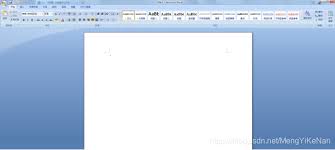
综上所述,word文档底部出现空白无法打字的问题可能由多种原因造成。用户应根据具体情况采取相应的解决方案,以恢复文档的正常编辑功能。同时,定期备份文档、使用正版软件和杀毒软件也是预防此类问题的重要措施。